So multiplizieren Sie Spalten in Microsoft Excel
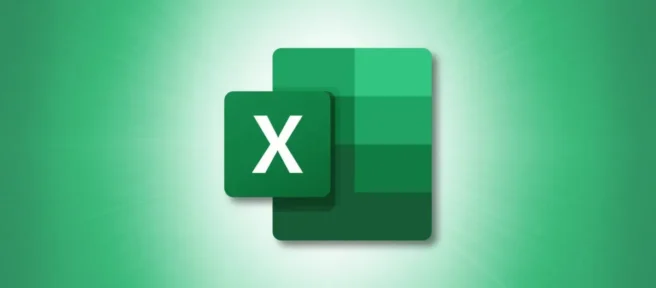
Microsoft Excel ist voll von nützlichen Funktionen, einschließlich solcher zum Durchführen von Berechnungen. Wenn Sie in Excel zwei Spalten multiplizieren müssen, gibt es verschiedene Methoden, dies zu tun. Wir zeigen Ihnen hier, wie Sie Spalten multiplizieren.
So multiplizieren Sie eine Spalte in Excel
Um Spalten in Excel zu multiplizieren, können Sie einen Operator, eine Funktion, eine Formel oder ein Feature verwenden, um die Aufgabe zu bewältigen. Springen wir hinein.
Verwenden Sie den Multiplikationsoperator
Genau wie beim Multiplizieren einer einzelnen Zahlengruppe mit dem Multiplikationsoperator (Sternchen) können Sie dasselbe für Werte in Spalten tun, indem Sie die Zellbezüge verwenden. Verwenden Sie dann das Ausfüllkästchen, um die Formel in den Rest der Spalte zu kopieren.
Wählen Sie die Zelle oben im Ausgabebereich aus, das ist der Bereich, in dem Sie die Ergebnisse haben möchten. Geben Sie dann die Multiplikationsformel mit den Zellbezügen und dem Sternchen ein. Zum Beispiel multiplizieren wir zwei Spalten beginnend mit den Zellen B2 und C2 und dieser Formel:
=B2*C2
Wenn Sie die Eingabetaste drücken, sehen Sie das Ergebnis Ihrer Multiplikationsformel.
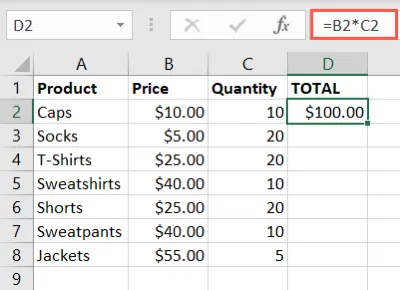
Sie können die Formel dann in die verbleibenden Zellen der Spalte kopieren. Wählen Sie die Zelle mit der Formel aus und doppelklicken Sie auf das Ausfüllkästchen (grünes Quadrat) in der unteren rechten Ecke.
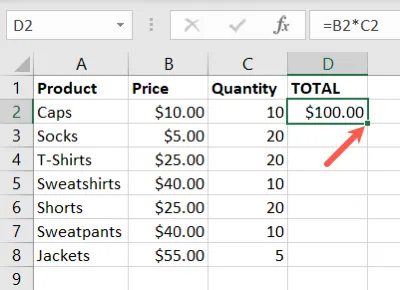
Die leeren Zellen darunter füllen sich mit der Formel und die Zellbezüge passen sich automatisch an. Sie können den Griff auch nach unten ziehen, um die verbleibenden Zellen zu füllen, anstatt darauf zu doppelklicken.
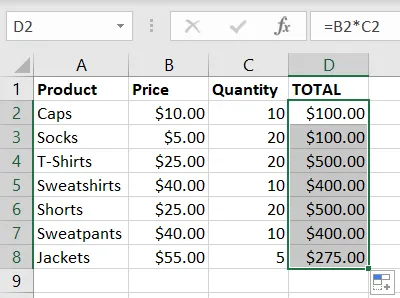
Hinweis: Wenn Sie anstelle von relativen absolute Zellbezüge verwenden, werden diese nicht automatisch aktualisiert, wenn Sie die Formel kopieren und einfügen.
Ziehen Sie die PRODUCT-Funktion ein
Eine weitere gute Möglichkeit, Spalten in Excel zu multiplizieren, ist die Verwendung der PRODUCT-Funktion. Diese Funktion funktioniert genauso wie der Multiplikationsoperator. Es ist am vorteilhaftesten, wenn Sie viele Werte multiplizieren müssen, aber es funktioniert gut in Excel, um Spalten zu multiplizieren.
In der Syntax für die Funktion PRODUCT(value1, value2,...)können Sie Zellbezüge oder Zahlen für die Argumente verwenden. Zum Multiplizieren von Spalten verwenden Sie ersteres.
Unter Verwendung des gleichen Beispiels oben geben Sie zunächst die Formel ein und kopieren sie dann in die verbleibenden Zellen. Um also die Werte in den Zellen B2 und C2 zu multiplizieren, würden Sie diese Formel verwenden:
=PRODUCT(B2,C2)
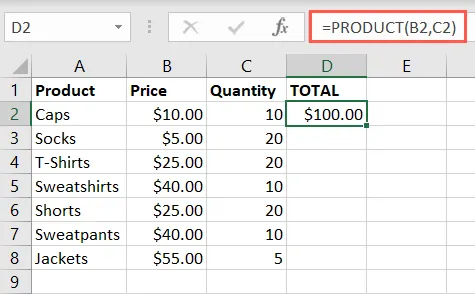
Sobald Sie Ihr Ergebnis erhalten haben, doppelklicken Sie auf den Füllgriff oder ziehen Sie ihn nach unten, um den Rest der Spalte mit Ihrer Formel zu füllen. Auch hier sehen Sie, dass sich die relativen Zellbezüge automatisch anpassen.
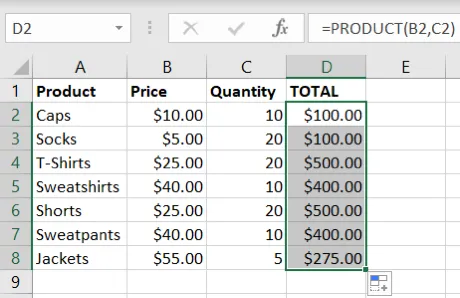
Erstellen Sie eine Array-Formel
Wenn Sie den Schritt „Formel füllen“ aus dem Prozess entfernen möchten, sollten Sie eine Matrixformel verwenden, um Ihre Spalten zu multiplizieren. Mit dieser Art von Formel können Sie Ihre Berechnung für alle Werte auf einen Schlag durchführen.
Im Vergleich zu anderen Versionen von Excel gibt es einen kleinen Unterschied bei der Anwendung von Matrixformeln in Excel 365.
Geben Sie für Excel 365 die Matrixformel in die obere linke Zelle Ihres Ausgabebereichs ein. Die Formel beginnt mit einem Gleichheitszeichen (=) und umfasst den ersten Zellbereich, ein Sternchen für die Multiplikation und den zweiten Zellbereich. Sobald Sie die Formel eingegeben haben, drücken Sie die Eingabetaste, um sie anzuwenden.
In unserem Beispiel multiplizieren wir den Zellbereich B2 bis B8 mit C2 bis C8 unter Verwendung dieser Formel:
=B2:B8*C2:C8
Wie Sie sehen werden, füllt dies Ihre Spalte auf einmal mit den Multiplikationsergebnissen.
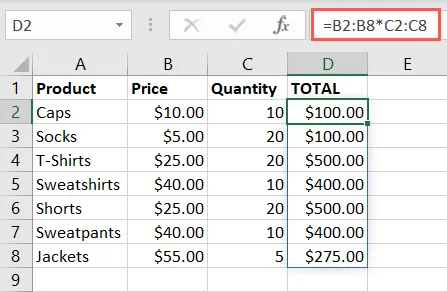
Für andere Excel-Versionen verwenden Sie dieselbe Formel, wenden sie jedoch etwas anders an. Wählen Sie den Ausgabebereich aus, geben Sie die Matrixformel in die obere linke Zelle dieses Bereichs ein und drücken Sie dann STRG+UMSCHALT+EINGABETASTE.
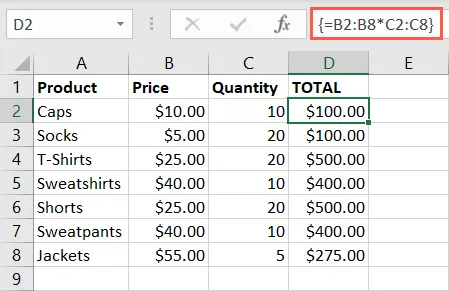
Sie werden feststellen, dass in diesem Fall geschweifte Klammern die Matrixformel umgeben; Die Ergebnisse sind jedoch dieselben und füllen Ihren Ausgabebereich.
Verwenden Sie die Funktion „Spezial einfügen“.
Eine weitere Möglichkeit, Spalten in Excel zu multiplizieren, ist die Funktion Inhalte einfügen. Obwohl diese Methode ein paar zusätzliche Schritte erfordert, ist es vielleicht diejenige, mit der Sie sich am wohlsten fühlen.
Sie kopieren einen Zellbereich und fügen ihn in Ihren Ausgabebereich ein. Kopieren Sie dann den anderen Zellbereich und verwenden Sie Inhalte einfügen, um die Werte zu multiplizieren.
Hier multiplizieren wir die Werte in Spalte B (B2 bis B8) mit denen in Spalte C (C2 bis C8) und platzieren die Ergebnisse in Spalte D (D2 bis D8). Wir kopieren also zuerst die Werte in C2 bis C8 und fügen sie in die Zellen D2 bis D8 ein.
Um dies schnell zu tun, wählen Sie die Zellen aus, drücken Sie Strg+C, um sie zu kopieren, gehen Sie zu Zelle D2 und drücken Sie Strg+V, um sie einzufügen.
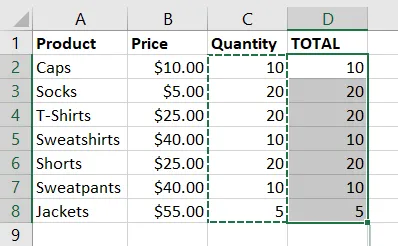
Hinweis: Alternativ können Sie mit der rechten Maustaste klicken und das Kontextmenü verwenden, um die Aktionen Kopieren und Einfügen auszuwählen.
Kopieren Sie als Nächstes die Gruppe von Zellen, mit denen Sie multiplizieren möchten. Hier wählen wir die Zellen B2 bis B8 aus und drücken Strg+C, um sie zu kopieren.
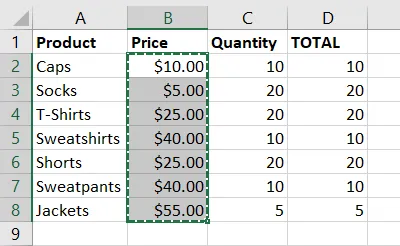
Gehen Sie dann zu Zelle D2, klicken Sie mit der rechten Maustaste und wählen Sie Inhalte einfügen > Inhalte einfügen.
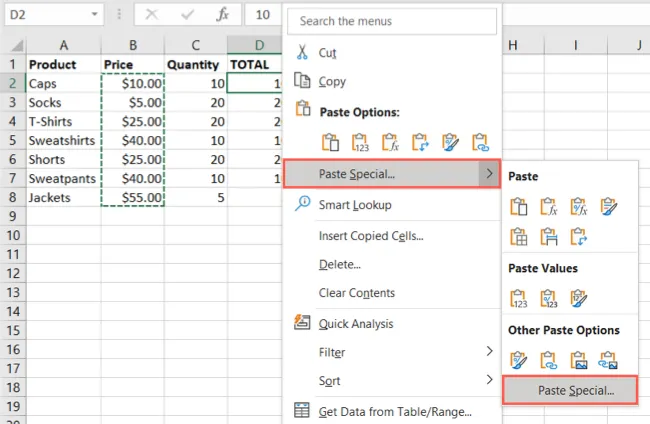
Lassen Sie im Popup-Fenster die Standardeinstellung „Alle“ im Abschnitt „Einfügen“ markiert und wählen Sie „Multiplizieren“ im Abschnitt „Operation“. OK klicken.“
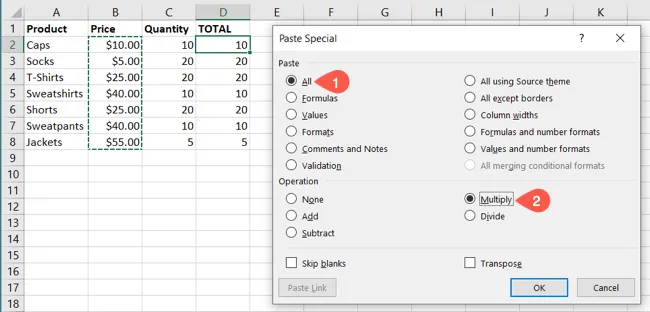
Sie sehen dann Ihre Spalten multipliziert, genau wie bei einer der anderen oben genannten Methoden.
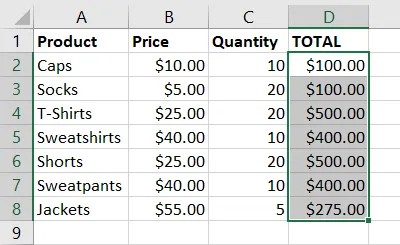
Diese verschiedenen Methoden zum Multiplizieren von Spalten in Excel funktionieren jeweils gut. Wenn Sie also den Multiplikationsoperator besser verwenden als die PRODUKT-Funktion oder die Array-Formel gegenüber Paste Special bevorzugen, werden Sie die Arbeit trotzdem erledigen.
Weitere Informationen finden Sie unter Zahlen in Microsoft Excel dividieren.



Schreibe einen Kommentar